了解为什么我的短信在发送到另一部 iPhone 时呈绿色
 更新于 欧丽莎 / 27年2024月09日30:XNUMX
更新于 欧丽莎 / 27年2024月09日30:XNUMX为什么我的短信在发送到另一部 iPhone 时呈绿色?我通常会看到我的消息在发送给另一个 iPhone 用户后变成蓝色,但这一次,它变成了绿色。这是否意味着什么?如果是,我还需要担心吗?我希望有人能帮助我解决我的疑问,如果您也能建议我能做什么,我将不胜感激。谢谢你!
您的短信在发送到另一部 iPhone 后变绿并不一定有害,因此无需担心。是的,这意味着一些东西,但这只是与设备上的功能设置有关,您可以在几秒钟内更正它。下面将显示有关此问题的详细信息,以便您更好地了解情况。然后,将进行修改消息设置的过程,允许您将文本恢复为蓝色而不是绿色。此外,如果您遇到复杂情况,后面的部分包含有效的修复方法。
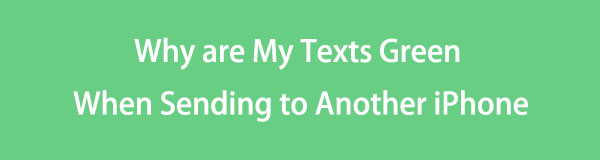

指南清单
第 1 部分:为什么我的短信在发送到另一部 iPhone 时呈绿色
iPhone 上的绿色文本表示该消息已作为 SMS 而不是 iMessage 发送。因此,这仅意味着您的设备上禁用了 iMessage 功能,或者存在潜在问题,导致您的消息出现故障。但如果是前一部分的原因,你只需再次启用iMessage,稍后你的短信发送后就会变回蓝色。查看以下部分并使用提供的流程来执行此操作。
FoneLab使您可以将iPhone / iPad / iPod从DFU模式,恢复模式,Apple徽标,耳机模式等修复到正常状态而不会丢失数据。
- 修复禁用的iOS系统问题。
- 从禁用的iOS设备中提取数据,而不会丢失数据。
- 它是安全且易于使用的。
另一方面,如果情况是由于设备问题引起的,您可能需要修复策略。也许出现了系统问题,或者某些错误和故障导致您的文本无法变成适当的颜色。如果是这样,我们在后面的部分中准备了基本和高级方法,因此请参阅他们的信息和指南来帮助您解决根本问题。
第 2 部分. 如何在 iPhone 上激活 iMessage
此功能已激活,您可以预期发送时文本会变成蓝色而不是绿色。该过程在“设置”应用程序中导航,我们保证您可以在一分钟内完成它,特别是使用本文提供的简化指南。
按照以下无故障指南在 iPhone 上激活 iMessage:
到达 个人设置 点击 iPhone 主屏幕上的图标即可进入界面。显示选项后,点击 在线消息 标签。
接下来,滚动直到看到 iMessage的 选项,然后点击旁边的开关以激活设备上的功能。当您稍后发送时,您的短信将显示为蓝色。
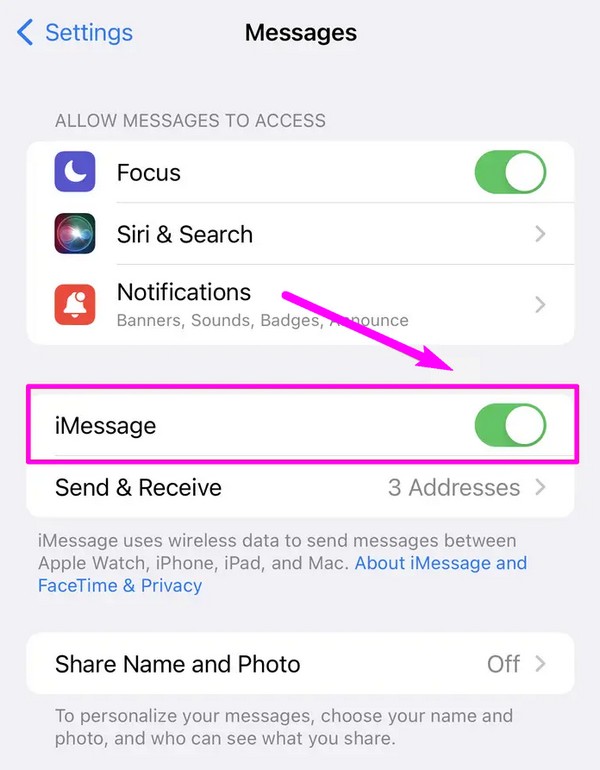
同时,如果 iMessage 已激活但您的问题仍然存在,我们建议尝试以下部分中的修复,因为它可能需要更高级的过程。
FoneLab使您可以将iPhone / iPad / iPod从DFU模式,恢复模式,Apple徽标,耳机模式等修复到正常状态而不会丢失数据。
- 修复禁用的iOS系统问题。
- 从禁用的iOS设备中提取数据,而不会丢失数据。
- 它是安全且易于使用的。
第 3 部分:如何修复 iPhone 上的 iMessage 问题
为什么我的短信在发送到另一部 iPhone 时呈绿色?如前所述,这可能是由于设备问题造成的。以下是修复 iPhone 上的 iMessage 或其他问题时可尝试的 2 种主要方法。它们经过测试和验证,因此请相信它们并确保您正确遵循指导原则,以使您选择的流程取得成功。
选项 1. 重置网络设置
网络问题是 iMessage 故障的最常见原因之一。如果消息功能无法正常工作,则您的网络或 Internet 连接可能存在问题。因此, 重置 iPhone 上的网络设置 可以解决这个问题。
使用下面的无障碍指南通过重置网络设置来解决您的 iMessage 问题:
将 iPhone 屏幕调整至 个人设置 应用程序。然后,选择 其他咨询 选择并滚动直到到达底部。然后你会看到 转移或重置 iPhone.
单击它,然后继续 重设 屏幕下方区域的选项。当出现重置选择时,点击 重置网络设置 并在出现提示时进行确认。
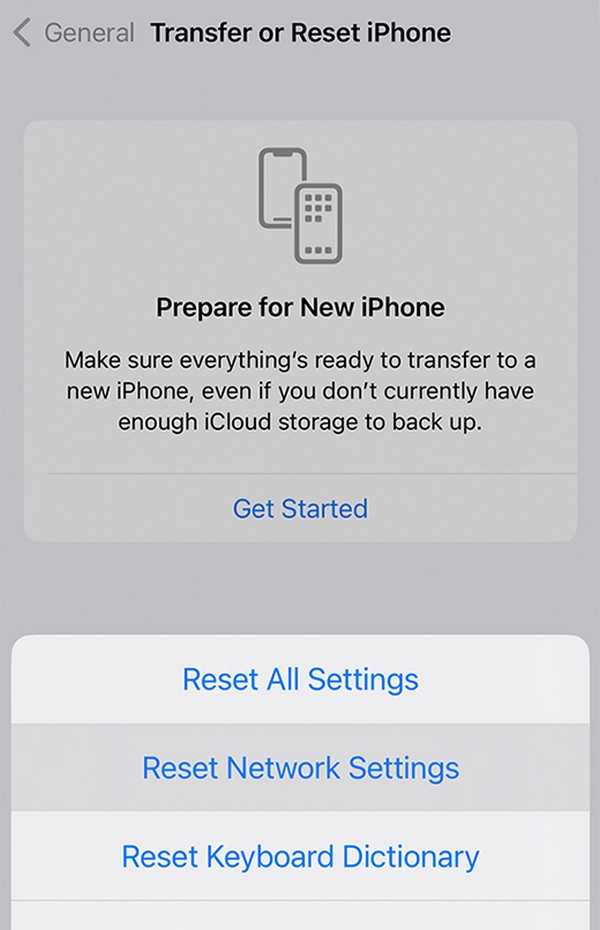
选项2.重新启动iPhone
无论您在 iPhone 或其他设备上遇到什么问题,重新启动始终是您必须尝试的首选方法。它特别适用于解决错误、滞后、故障、崩溃等简单问题。因此,您希望通过简单的重新启动即可修复您的消息传递功能,即使只是由于基本原因。如果没有,请继续执行下面的程序。
模仿下面不精确的说明,通过以下方式修复 iPhone 上的设备问题 在 iPhone 上重新启动:
不按主页按钮重新启动 iPhone: 按 iPhone 的电源按钮及其音量键之一,但仅在显示电源滑块时才松开它们。然后将其拖至指定区域即可关闭设备。然后,再次打开电源。
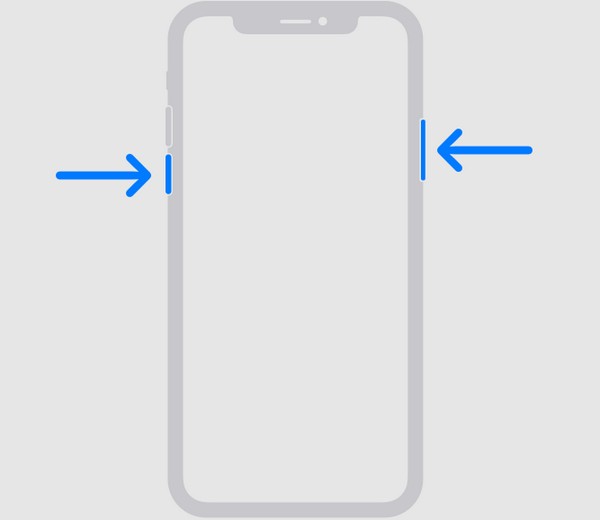
使用“主页”按钮重新启动 iPhone: 按住 iPhone 的按键几秒钟,然后在滑块出现在屏幕上后拖动滑块。然后,当 iPhone 完全关闭时,按同一按钮重新启动 iPhone。
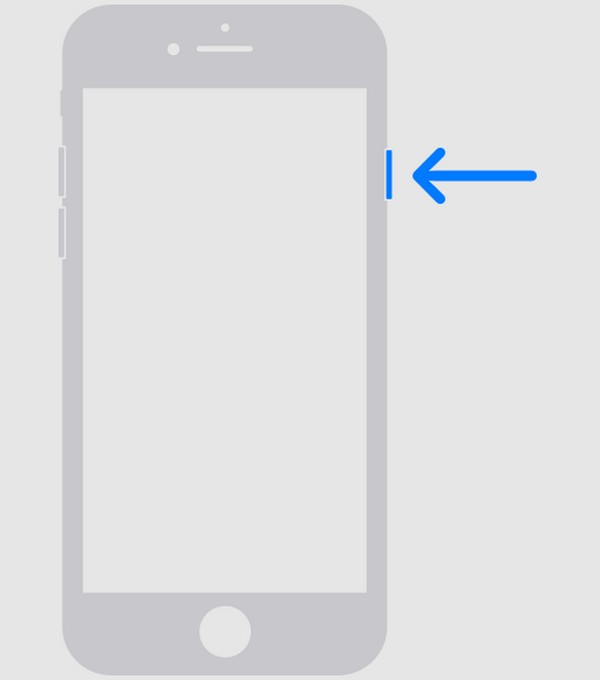
选项 3. 尝试 FoneLab iOS 系统恢复
在此期间, FoneLab iOS系统恢复 是一款广受好评的工具,可有效解决众多 iOS 和 iPadOS 问题。许多人信任这个修复程序与他们的设备,因为它的成功率高且过程方便。因此,请毫不犹豫地使用它来修复 iMessage 问题或任何可能导致该问题的问题。无论其专业能力如何,其用户友好的设计已被证明易于导航。
FoneLab使您可以将iPhone / iPad / iPod从DFU模式,恢复模式,Apple徽标,耳机模式等修复到正常状态而不会丢失数据。
- 修复禁用的iOS系统问题。
- 从禁用的iOS设备中提取数据,而不会丢失数据。
- 它是安全且易于使用的。
同时,您不仅现在可以从 FoneLab iOS 系统恢复中受益,而且还可以用于以后的目的。例如,您遇到导致 iOS 设备无法更新、禁用、无法重新启动、卡在某个屏幕上等问题。此工具将在您的计算机上可用并立即为您提供帮助。毕竟,它并不占用太多空间。
使用下面的简单指南作为示例来修复 iPhone 上的 iMessage 或其他问题 FoneLab iOS系统恢复:
访问 FoneLab iOS 系统恢复主页面并按 免费下载 在其左下角。然后,该程序文件将下载到您的计算机,因此请使用它来安装修复程序。安装通常会在一分钟内完成,因此请稍后运行。
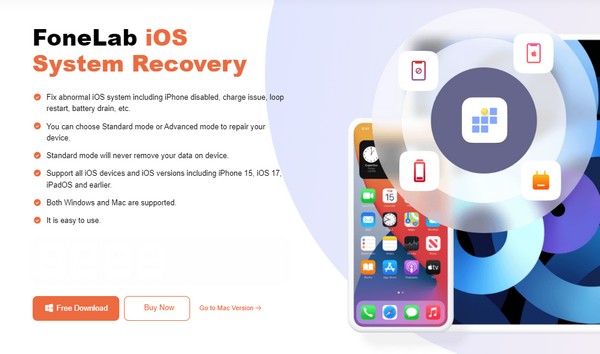
点击 iOS系统恢复 程序界面启动后。这样,将显示“开始”选项,您可以单击它来查看修复模式。选择 普通 or 高级 根据您的喜好,然后勾选 确认 按钮继续。
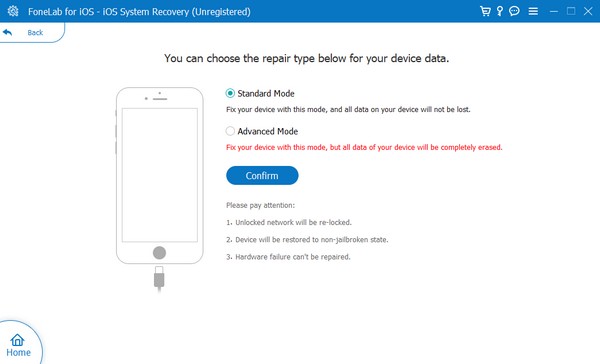
接下来,使用闪电电缆将 iPhone 连接到计算机程序,然后使用以下界面上的屏幕指南。确保提供适合您的设备型号的指定说明,以便您可以 进入 iPhone 恢复模式 并下载固件包。下载后,它将帮助您解决 iMessage 或设备问题。
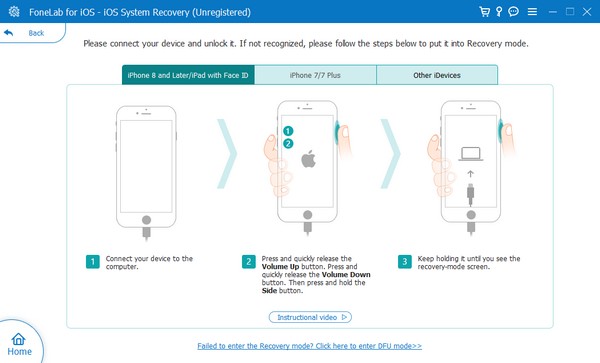
FoneLab使您可以将iPhone / iPad / iPod从DFU模式,恢复模式,Apple徽标,耳机模式等修复到正常状态而不会丢失数据。
- 修复禁用的iOS系统问题。
- 从禁用的iOS设备中提取数据,而不会丢失数据。
- 它是安全且易于使用的。
第 4 部分:有关为什么我的短信发送到另一部 iPhone 时呈绿色的常见问题解答
绿色短信是否表示已被阻止?
这取决于情况,但这不太可能是您的短信显示为绿色的原因。如前所述,绿色文本的主要含义是它已作为短信发送。但如果你发现 消息未送达 请注意文本气泡下方,这可能意味着被阻止,但还有其他可能性。
我如何知道我的 iPhone 上是否发送了绿色短信?
与 iMessage 不同,绿色文本或短信仅显示 发送次数 一旦消息被传递给收件人。此外,如果没有交付错误的迹象,您将确保交付成功。
看到短信发送后变成绿色并不令人沮丧。您只需激活 iMessage 即可恢复蓝色消息,如果设备问题导致该问题,请使用上面建议的修复方法,尤其是 FoneLab iOS系统恢复.
FoneLab使您可以将iPhone / iPad / iPod从DFU模式,恢复模式,Apple徽标,耳机模式等修复到正常状态而不会丢失数据。
- 修复禁用的iOS系统问题。
- 从禁用的iOS设备中提取数据,而不会丢失数据。
- 它是安全且易于使用的。
